Отчеты, где необходимо вывести данные, которые организованы в несколько уровней, и связаны между собой называются Master-Detail отчетами. Master-Detail отчеты - это отчеты, в которых одному выводимому значению из Master источника данных, соответствует какое-то количество значений (от нуля и более) из Detail источника данных. Для того чтобы построить Master-Detail отчет необходимо выполнить следующие шаги:
1.Запустить дизайнер;
2.Подключить данные:
2.1. Создать Новый источник данных (New Data Source);
3.Создать Связь (Relation) между источниками данных. Если не будет создана Связь (Relation) и/или не будет заполнено свойство Связь (Relation) у Detail источника данных, то для каждой Master записи будут выводиться все Detail записи;
4.Разместить два бэнда Данные (DataBand) на странице шаблона отчета. На рисунке снизу показано расположение двух бэндов Данные (DataBand) на странице шаблона отчета:

5.Произвести редактирование бэнда Данные (DataBand1) и бэнда Данные (DataBand2):
5.1 Выравнять по высоте бэнды Данные (DataBand);
5.2 Изменить значение необходимых свойств. К примеру, у бэнда Данные (DataBand1), который выступает Master компонентом в Master-Detail отчете, установить свойство Печатать если нет детальных данных (Print if Detail Empty) в значение истина (true), если необходимо чтобы Master записи печаталась в любом случае, даже если Detail записи отсутствуют. А у бэнда Данные (DataBand2), который выступает Detail компонентом в Master-Detail отчете, установить свойство Может сжиматься (Can Shrink) в значение истина (true), если необходимо чтобы данный бэнд мог сжиматься;
5.3 Изменить фон бэнда Данные (DataBand);
5.4 При необходимости, включить Границы (Borders) бэнда Данные (DataBand);
6.Указать источники данных для бэндов Данные (DataBand), а также назначить Master компонент. В данном случае, Master компонентом будет верхний бэнд Данные (DataBand1), а значит в окне Настройка данных (Data Setup) нижнего бэнда Данные (DataBand2) на вкладке Мастер компонент (Master Component) следует указать DataBand1 в качестве Master компонента;
7.Заполнить свойство Связь (Data Relation) у бэнда Данные (DataBand), который является Detail компонентом, т.е. в данном случае у бэнда Данные (DataBand2):
![]()
8.На бэндах Данные (DataBand) следует расположить текстовые компоненты с выражениями. Где выражение - это ссылка на поле данных. К примеру: на бэнде Данные (DataBand1), который является Master компонентом, расположим текстовый компонент с выражением {Categories.CategoryName}, а на бэнде Данные (DataBand2), который является Detail компонентом, расположим два текстовых компонента с выражениями {Products.ProductName} и {Products.UnitPrice};
9.Произвести редактирование текста и текстовых компонентов расположенных на бэндах Данные (DataBand):
9.1. Перетащить текстовый компонент в нужное место на бэнде Данные (DataBand);
9.2. Изменить параметры шрифта: размер, стиль, цвет;
9.3. Выравнять текстовый компонент по высоте и ширине;
9.4. Изменить фон текстового компонента;
9.5. Выравнять текст в текстовом компоненте;
9.6. Изменить значение необходимых свойств. К примеру установить свойство Перенос текста (Word Wrap) в значение истина (true), если необходимо чтобы текст переносился;
9.7. При необходимости включить Границы (Borders) текстового компонента.
9.8. Изменить цвет границы.
На рисунке снизу представлен шаблон Master-Detail отчета, с размещенными текстовыми компонентами на бэндах Данные (DataBand):
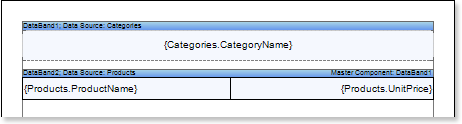
10. Нажать на вкладку Предварительный просмотр (Preview) или вызвать окно Вьювера (Viewer), используя пункт меню Предварительный просмотр (Preview). После построения отчета, все ссылки на поля данных будут заменены данными из указанных полей. На рисунке снизу показана построенная страница Master-Detail отчета:
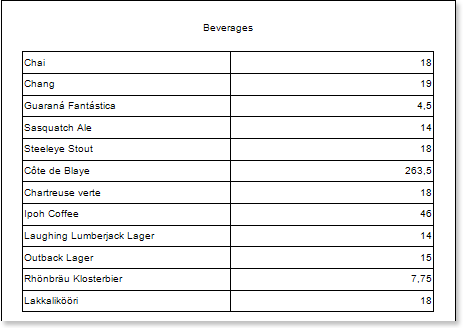
11.Вернуться к шаблону отчета;
12.При необходимости добавить в шаблон отчета иные бэнды, к примеру, Заголовок данных (HeaderBand) и Итог данных (FooterBand);
13.Произвести редактирование добавленных бэндов:
13.1. Выравнять по высоте бэнды Заголовок данных (HeaderBand) и Итог данных (FooterBand);
13.2. Изменить значение необходимых свойств бэндов Заголовок данных (HeaderBand) и Итог данных (FooterBand), если это необходимо;
13.3. Изменить фон бэндов Заголовок данных (HeaderBand) и Итог данных (FooterBand);
13.4. При необходимости, включить Границы (Borders);
13.5. Изменить цвет границы.
На рисунке снизу представлен шаблон отчета с добавленными бэндами:
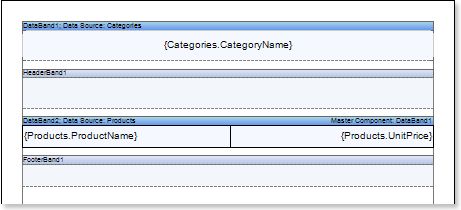
14.Расположить на данных бэндах текстовые компоненты с записями. Где запись в текстовом компоненте на бэнда Заголовок данных (HeaderBand) будет являться заголовком данных, а запись в текстовом компоненте на бэнде Итог данных (FooterBand) - итогом данных.
15.Произвести редактирование текста и текстовых компонентов:
15.1. Перетащить текстовый компонент в нужное место на бэндах;
15.2. Изменить параметры шрифта: размер, стиль, цвет;
15.3. Выравнять текстовый компонент по высоте и ширине;
15.4. Изменить фон текстового компонента;
15.5. Выравнять текст в текстовом компоненте;
15.6. Изменить значение необходимых свойств;
15.7. При необходимости включить Границы (Borders) текстового компонента.
15.8. Изменить цвет границы.
На рисунке снизу показан отредактированный шаблон Master-Detail отчета:
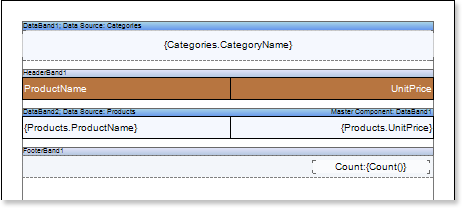
16.Нажать на кнопку Предварительный просмотр (Preview) или вызвать окно Вьювера (Viewer), используя пункт меню Предварительный просмотр (Preview). После построения отчета, все ссылки на поля данных будут заменены данными из указанных полей. При чем данные будут браться последовательно из источника данных, который был указан для данного бэнда. Количество копий бэнда Данные (Data) в построенном отчете будет равно количеству строк в источнике данных. На рисунке снизу показан построенный отчет с заголовком и итогом данных:
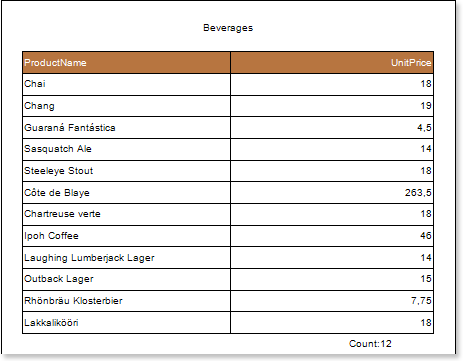
Добавление стилей
1.Вернуться к шаблону отчета;
2.Выделить бэнд Данные (DataBand). В данном случае, выделим бэнд Данные (DataBand2), который является Detail компонентом в Master-Detail отчете;
3.Изменить значения свойств Стиль четных строк (Even style) и Стиль нечетных строк (Odd style). Если значения данных свойств отсутствуют, то необходимо выбрать пункт Редактировать стили (Edit Styles) в списке значений данных свойств и при помощи Редактора Стилей (Styles Designer) создать новый стиль. На рисунке снизу представлено окно Редактора стилей (Styles Designer):
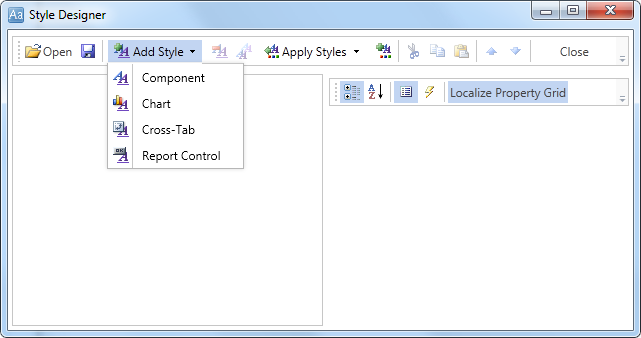
Для начала работы в редакторе стилей, необходимо нажать кнопку Добавить стиль (Add Style) и в отобразившемся меню выбрать элемент отчета, для которого будет создаваться стиль: Компонент (Component), Диаграмма (Chart) или Кросс-таблица (Cross-Tab). В данном случае, это Компонент (Component). Для того чтобы изменить фон строки следует изменить значение свойства Brush.Color, где значение данного свойства и есть цвет фона строки. На рисунке снизу представлено окно Редактора Стилей (Style Designer) со списком значений свойства Brush.Color:
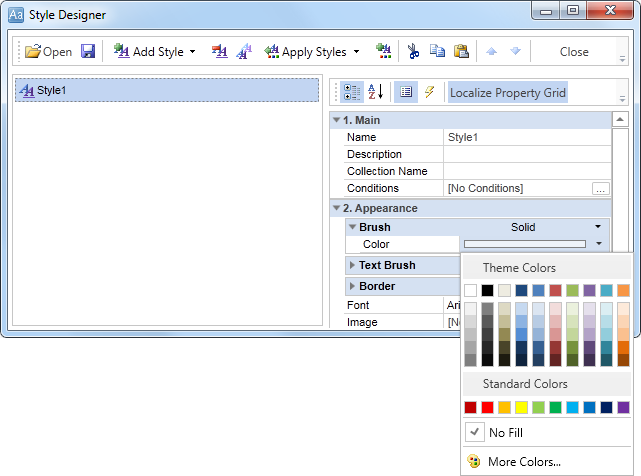
После того как значение свойства определено следует нажать кнопку Закрыть (Close). После этого в списке значений свойств Стиль четных строк (Even style) и Стиль нечетных строк (Odd style) появится новое значение, т.е. новый стиль четных и/или нечетных строк соответственно.
4.Построить отчет нажав на вкладку Предварительный просмотр (Preview) либо вызвать Вьювер (Viewer) используя пункт меню Предварительный просмотр (Preview). На рисунке снизу показан построенный отчет со списком с различными стилями четных и нечетных строк:
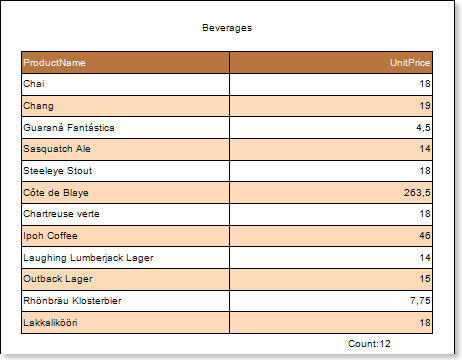
Также следует отметить, что если выделить бэнд Данные (DataBand1), который является Master компонентом в Master-Detail отчете, то у него также можно изменить значения свойств Стиль четных строк (Even style) и Стиль нечетных строк (Odd style). В таком случае, стили четных и нечетных строк будут применимы только к выводим Master записям.